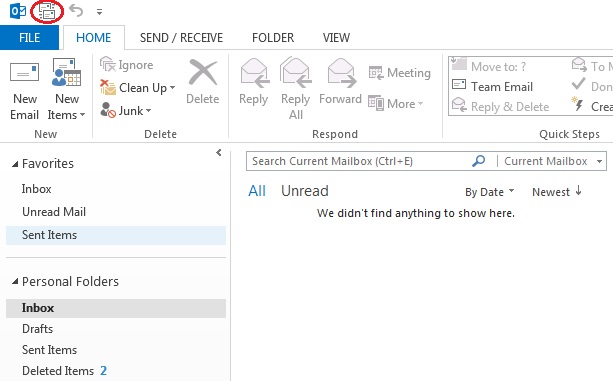1. Стартирайте Microsoft Outlook 2013.
2. Изберете бутона “File” намиращ се горе в ляво на екрана.
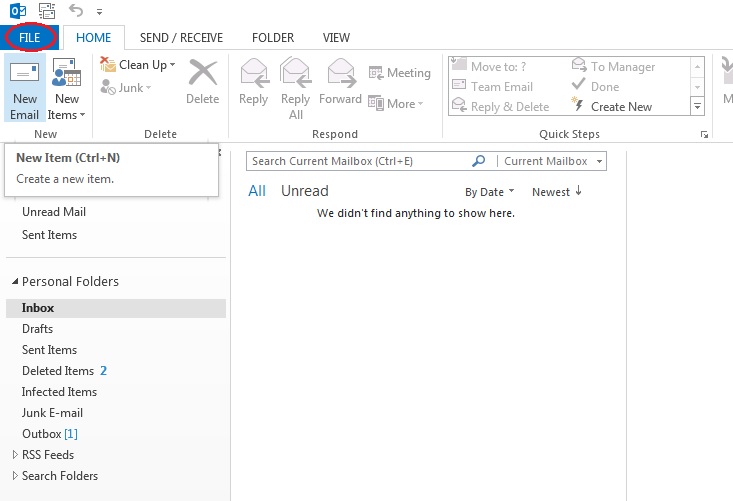
3. Кликнете на “Account settings” и от там изберете “Account settings…”
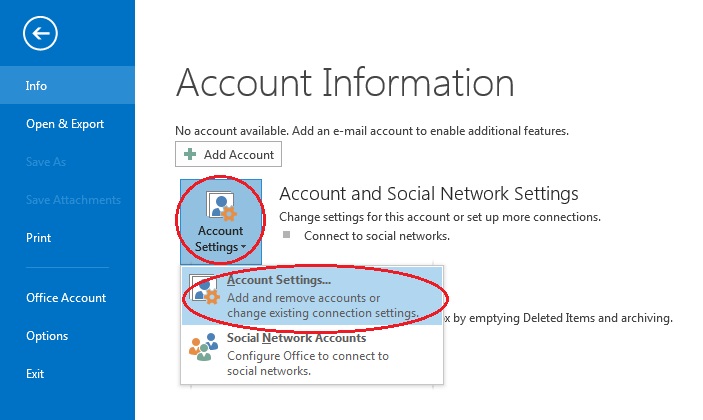
3. Кликнете на “New”, за да създадете нов имейл акаунт.
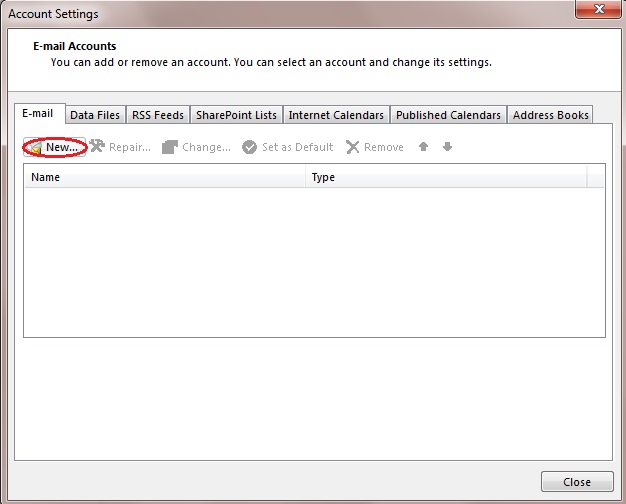
4. Натиснете “Manual setup or additional server types”.
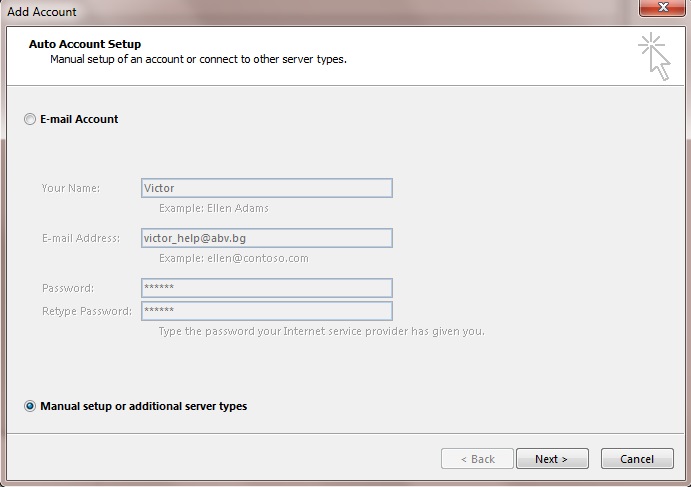
5. Маркирайте “POP or IMAP”.
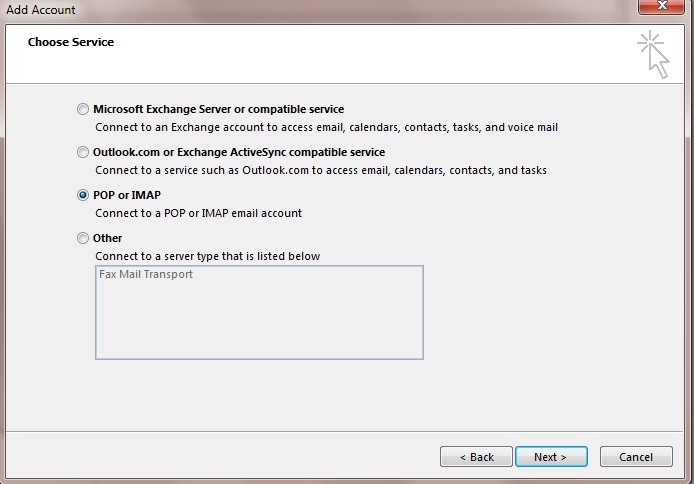
6. Въведете следните данни:
– Вашето име
– Пощенската кутия, за която настройвате акаунта
– Вид на акаунта (изберете от падащото меню): POP3
– Incoming mail server: pop3.abv.bg
– Outgoing mail server (SMTP): smtp.abv.bg
– Потребителско име: пълното име на пощенската Ви кутия (username@abv.bg)
– Паролата, която сте задали при създаването на пощенската си кутия
– Aко желаете да запаметите парола си, маркирайте полето Remember password
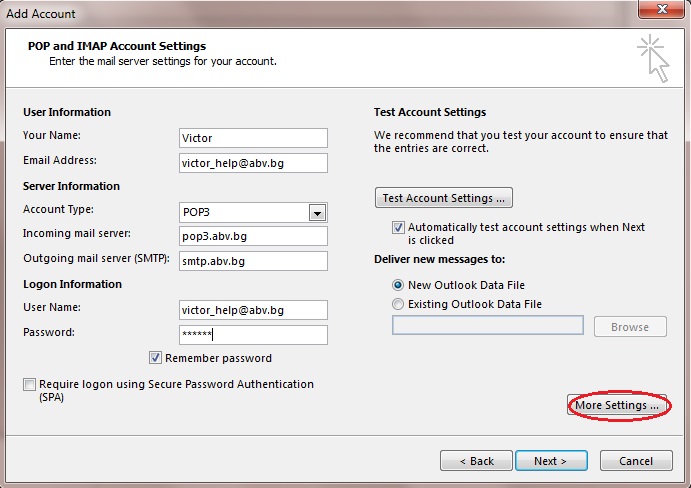
Последното поле Require logon using Secure Password Authentication (SPA) не го маркирайте.
7. След това кликнете върху бутона „More Settings“ и отбележете тикчетата, който виждате на снимката по-долу.
ВАЖНО: Маркирайте полето My outgoing server (SMTP) requires authentication.
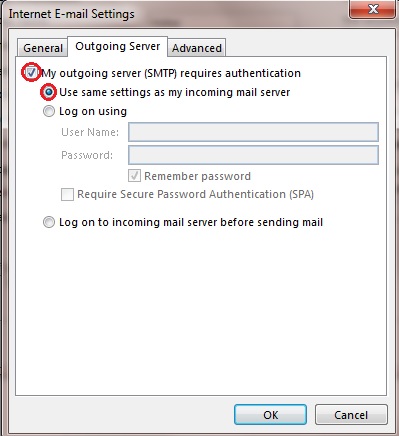
8. Кликнете на последния таб Advanced. и прегледайте дали данните са записани по следния начин:
– Incoming Server (Входящ сървър POP3): pop3.abv.bg – port: 995 TLS/SSL
– Outgoing Server (Изходящ сървър SMTP): smtp.abv.bg – port: 465 TLS/SSL
– Use the following type ot encrypted connection – SSL
Маркирайте полето Leave a copy of messages on the server. Ако това поле не е маркирано, Outlook ще изтегля писмата Ви на локалния компютър и няма да пази копие на сървъра.
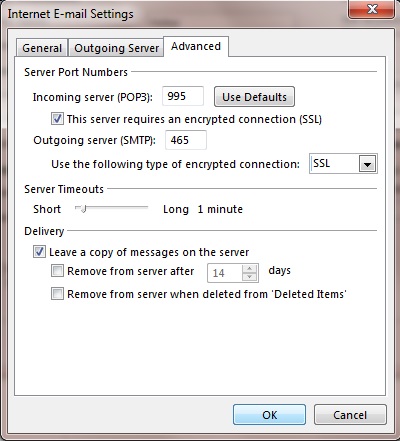
9. Кликнете върху бутона ОК и в новоотворилия се прозорец изберете Test Account Settings и трябва да получите следния прозорец.
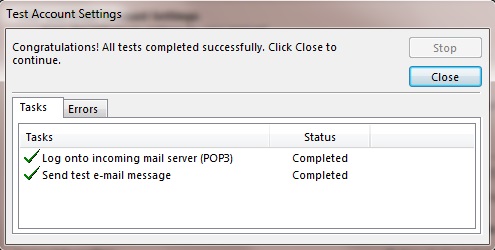
Накрая натиснете бутона Close, а в следващия прозорец кликнете върху бутона Finish.
10. За да получите имейлите си кликнете върху втория бутон намиращ се горе в ляво.